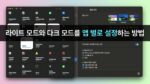맥OS 업데이트 방법: 맥OS 벤투라에서 바뀐 맥OS 업데이트
맥에서 발생하는 거의 모든 문제에 빠짐없이 체크해야 될 부분은 맥OS 소프트웨어 업데이트 입니다.

맥OS 벤투라의 ‘시스템 설정’ 항목이 대대적으로 변경되면서 이전 버전의 맥OS와는 다른 방법으로 맥OS 업데이트를 확인하는 방법 역시 변경되었습니다.
시스템 설정 메뉴가 대대적으로 변경되긴 했지만 자세히 보면 iOS의 시스템 설정 앱과 유사하게 변경되었으므로 과거 맥을 사용하던 사용자는 좀 헷갈릴 수 있지만 아이폰의 시스템 설정을 생각하면 좀 더 수월하게 접근 할 수 있습니다.
오랫동안 맥을 사용하던 사용자를 위해 맥OS 벤투라에서 바뀐 맥OS 업데이트 방법을 살펴봤습니다.
맥OS 벤투라에서 맥OS 업데이트 확인 방법
‘시스템 설정’을 실행하면 벤투라에서 업데이트 가능한 소프트웨어 업데이트를 확인 할 수 있습니다.
1. 맥 Dock의 ‘시스템 설정’을 실행하거나 맥 화면 상단 메뉴막대의 Apple 메뉴를 선택하여 ‘시스템 설정…’을 클릭합니다.
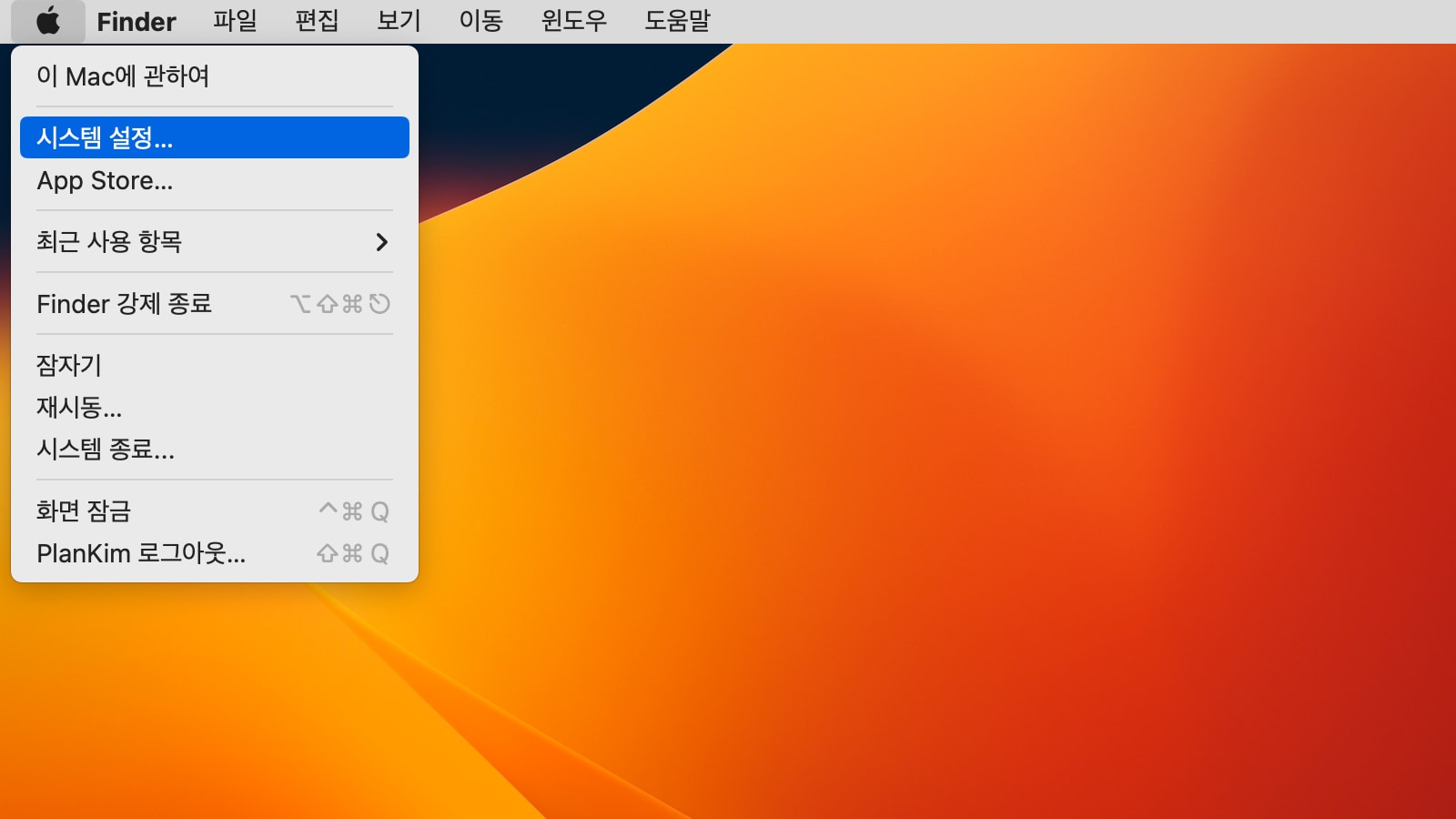
2. 시스템 설정에서 왼쪽 메뉴의 ‘일반’을 선택하여 ‘소프트웨어 업데이트’를 클릭합니다.
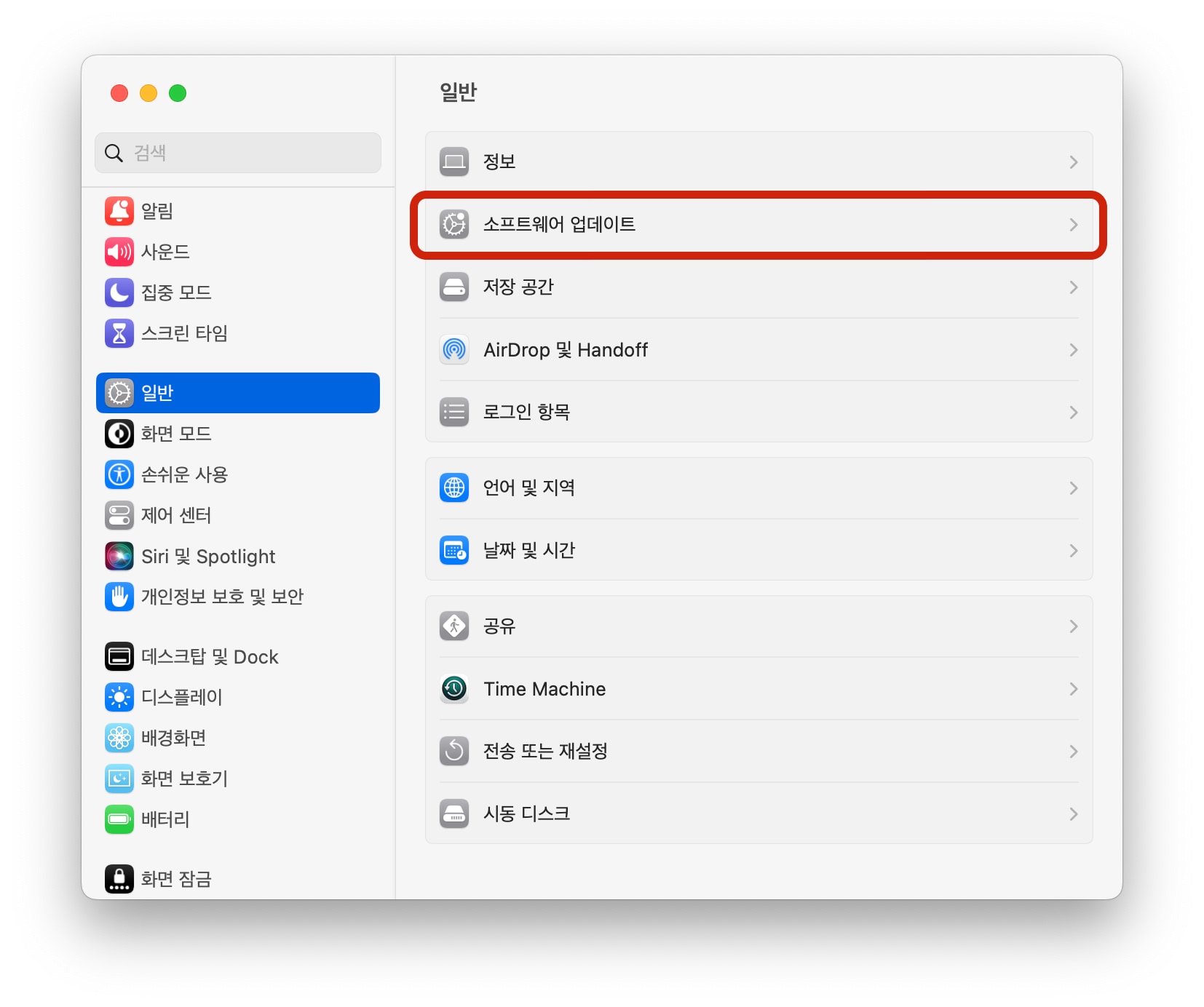
3. 만약 별다른 업데이트가 없으면 맥은 ‘사용자의 Mac은 최신 상태입니다.’와 같이 표시합니다.
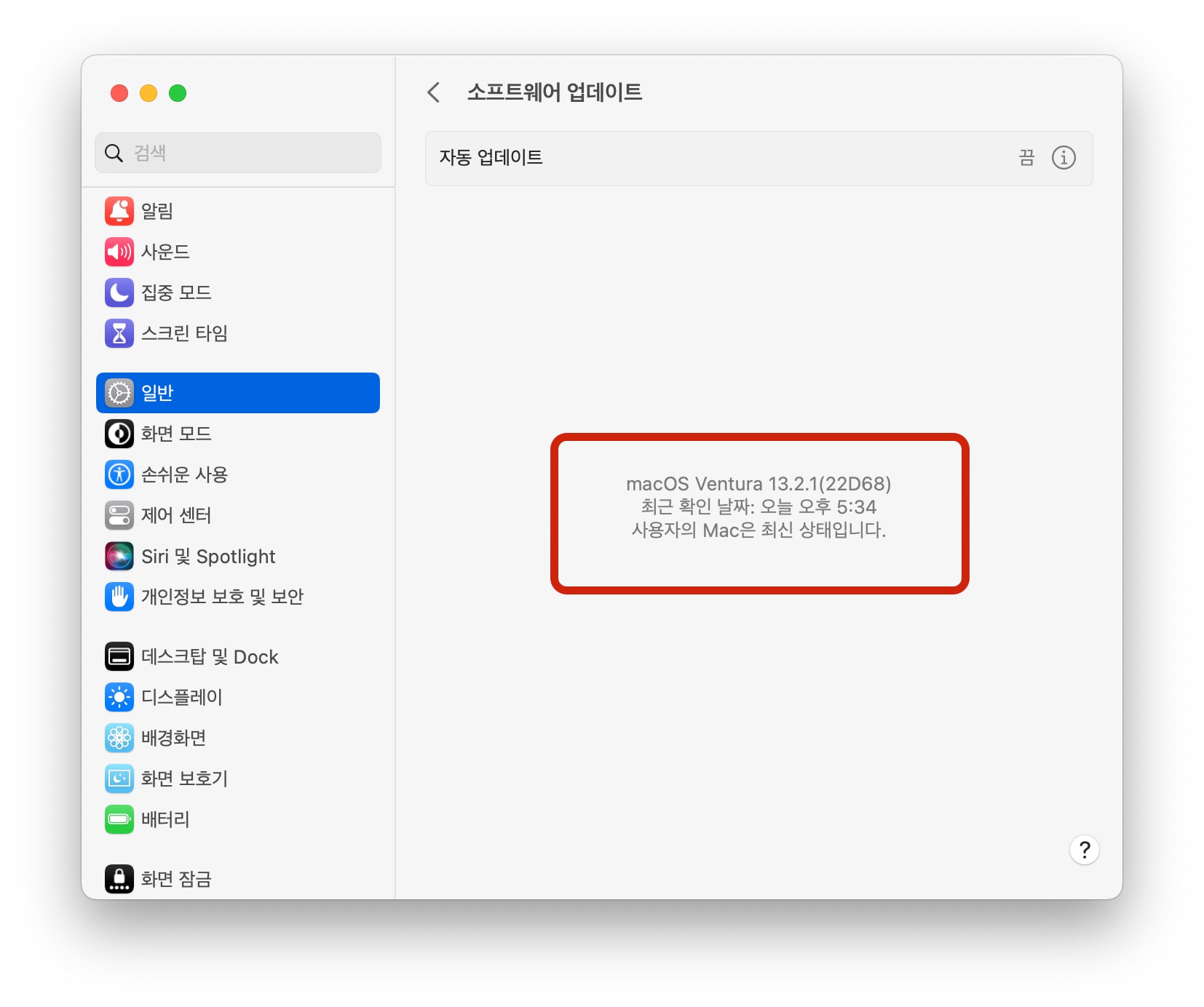
맥OS 벤투라에서 맥OS 업데이트 설치 방법
1. 만약 소프트웨어 업데이트를 확인할 때 맥OS 업데이트가 있으면 ‘지금 업데이트’를 클릭하여 설치할 수 있습니다.
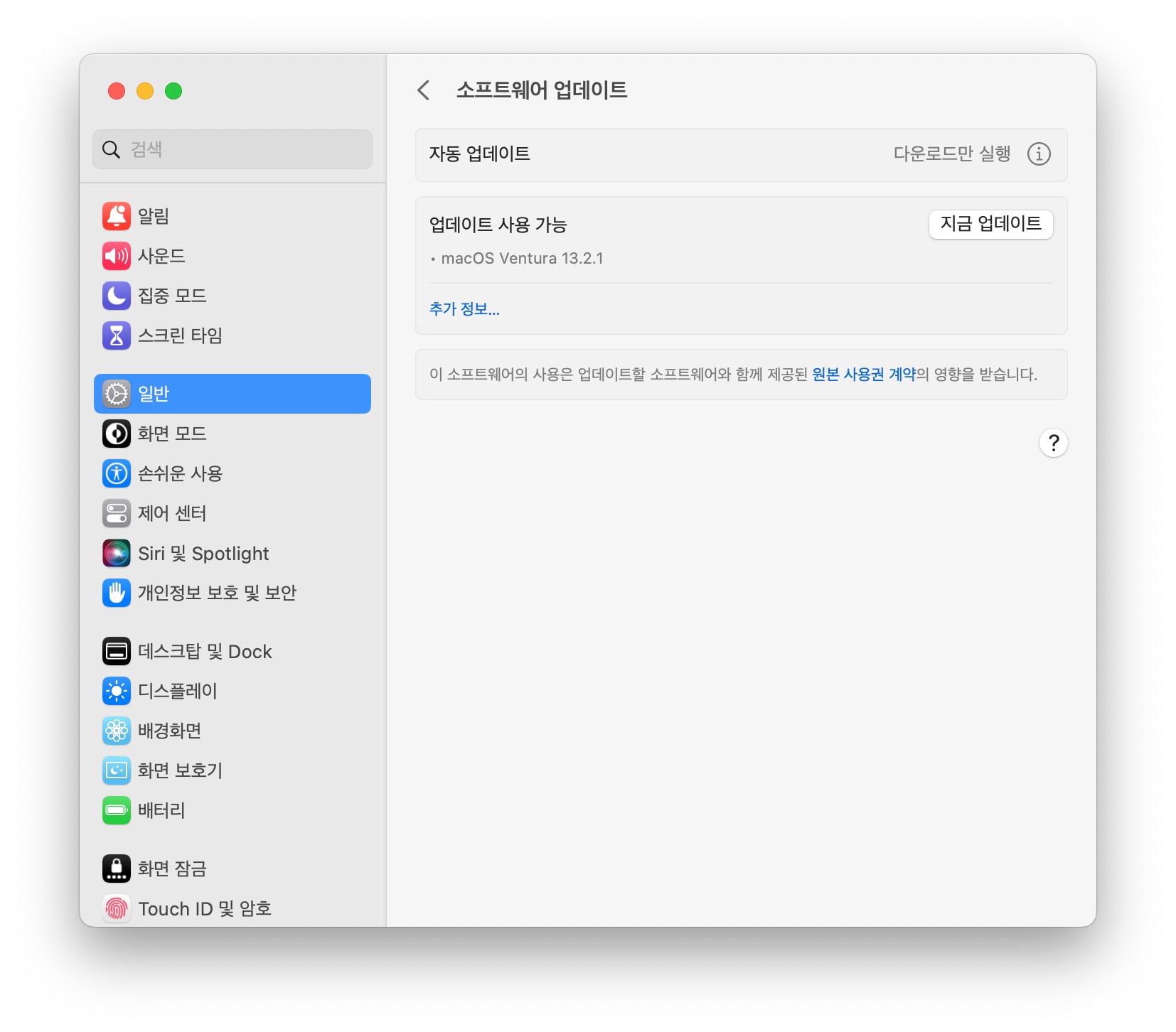
2. 지금 업데이트 아래의 ‘추가 정보…’를 클릭하면 맥OS 버전과 업데이트 파일 용량 그리고 릴리즈 정보를 확인 할 수 있습니다.
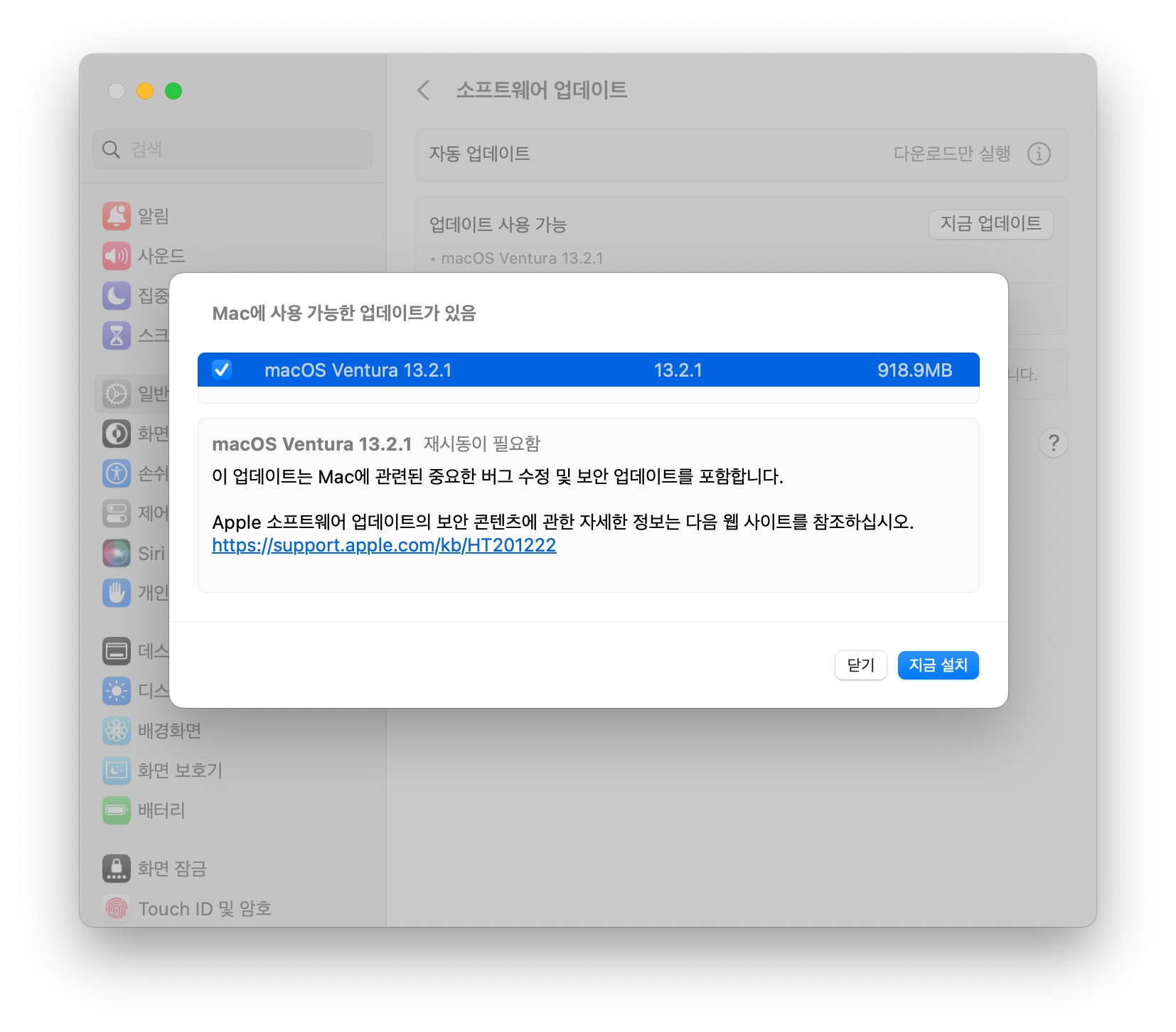
맥OS 업데이트가 표시되지 않는 경우 해결 방법
일반적으로 맥OS 업데이트가 없는 경우, 위에서 설명한 것처럼 ‘사용자의 Mac은 최신 상태입니다’와 같이 표시되는 것이 정상입니다.
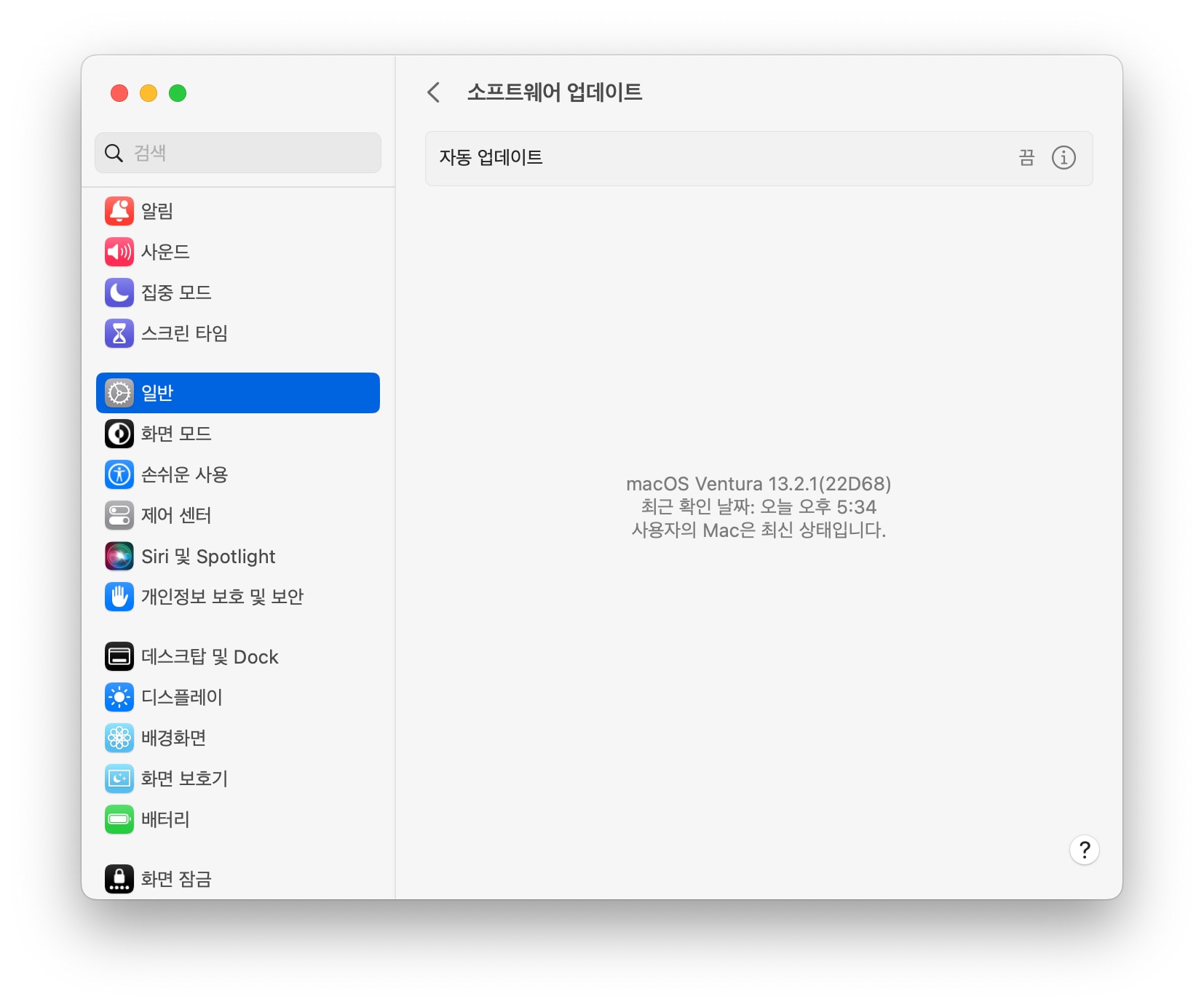
그렇지만 맥OS 업데이트가 출시된 것을 알고 있음에도 불구하고 맥OS 업데이트에서 업데이트 항목이 나타나지 않는 경우가 있습니다.
이런 경우 소프트웨어 업데이트 화면에서 맥의 새로 고침 단축키인 command + R키를 눌러 소프트웨어 업데이트를 재확인하면 업데이트 항목을 볼 수 있습니다.
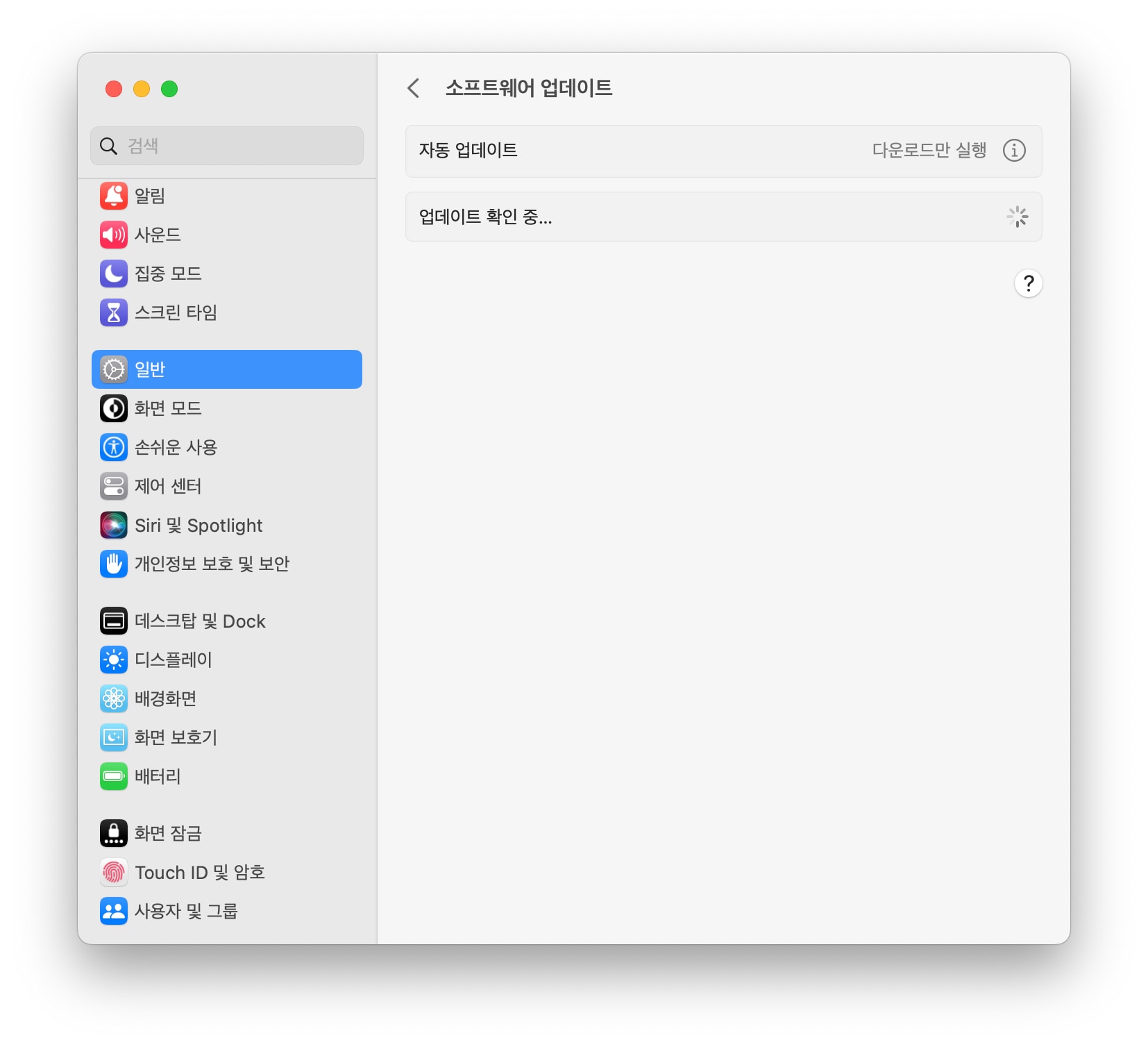
• macOS에서 MS Windows의 F5(새로 고침)는?
사실 맥OS 벤투라에서 시스템 설정이 대대적으로 개편되긴 했지만 iOS와 동일한 방법으로 변경되었다는 것만 인지하면 맥OS 업데이트를 확인하는 것은 어렵지 않습니다.
벤투라의 맥OS 업데이트 방법은 변경되었지만 기존 앱 스토어 업데이트 방법은 기존과 동일하므로 이전과 동일하게 업데이트 하면 됩니다.
물론 앱스토어에서 다운로드 하지 않는 크롬이나 엣지 또는 써드파티 앱은 과거와 같이 앱 자체에서 직접 업데이트 하는 방식은 변함이 없습니다.
이상으로 벤투라에서 바뀐 맥OS 업데이트 방법에 대해서 살펴봤습니다.
오늘도 구독해주신 여러분께 감사드립니다.